Lọc tiếng ồn cho các cuộc gọi trực tuyến
Để lọc tiếng ồn và tạp âm khi thực hiện các cuộc gọi trực tuyến trên máy tính, các bạn có thể dùng Krisp. Mặc dù trên thị trường có nhiều phần mềm với chức năng tương tự nhưng mình chọn Krisp vì khả năng lọc được hầu hết mọi tạp âm với chi phí khá hợp lý.
Hiện Krisp có chương trình dùng thử phiên bản Pro với thời hạn 14 ngày (nếu bạn tự đăng kí), nhưng sẽ lên tới 1 tháng nếu bạn đăng kí theo đường link này - do mình giới thiệu. Sau đó, nếu bạn muốn có thêm thời gian sử dụng bản Pro, bạn có thể sử dụng link giới thiệu của chính bạn để mời người khác. Nếu người khác đăng kí thành công, bạn sẽ được thêm 2 tháng sử dụng bản Pro.
Krisp hiện chỉ có thể sử dụng trên máy tính với hai hệ điều hành Windows và Mac, chưa hỗ trợ Linux.
Cách sử dụng
Krisp có cách sử dụng khá đơn giản.
Để cài đặt Krisp trên Windows 10, bạn có thể làm theo hướng dẫn này.
Khi cài đặt thành công, ở thanh Taskbar, khu vực Notification Area, sẽ có biểu tượng của Krisp.
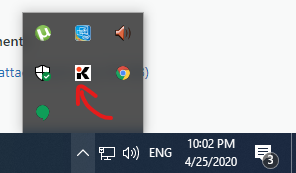
Lọc âm thanh thu vào
Sau khi cài đặt, Krisp sẽ thêm vào hệ thống một chiếc microphone ảo tên là Krisp Microphone. Tiếp theo, bạn chỉ cần vào ứng dụng mà bạn cần sử dụng, chọn chiếc microphone ảo này và bật chức năng “Remove Noise” của Krisp là sử dụng được.
Ví dụ, để thiết lập Krisp cho Skype, chỉ cần vào phần Settings và tinh chỉnh như các ảnh dưới.
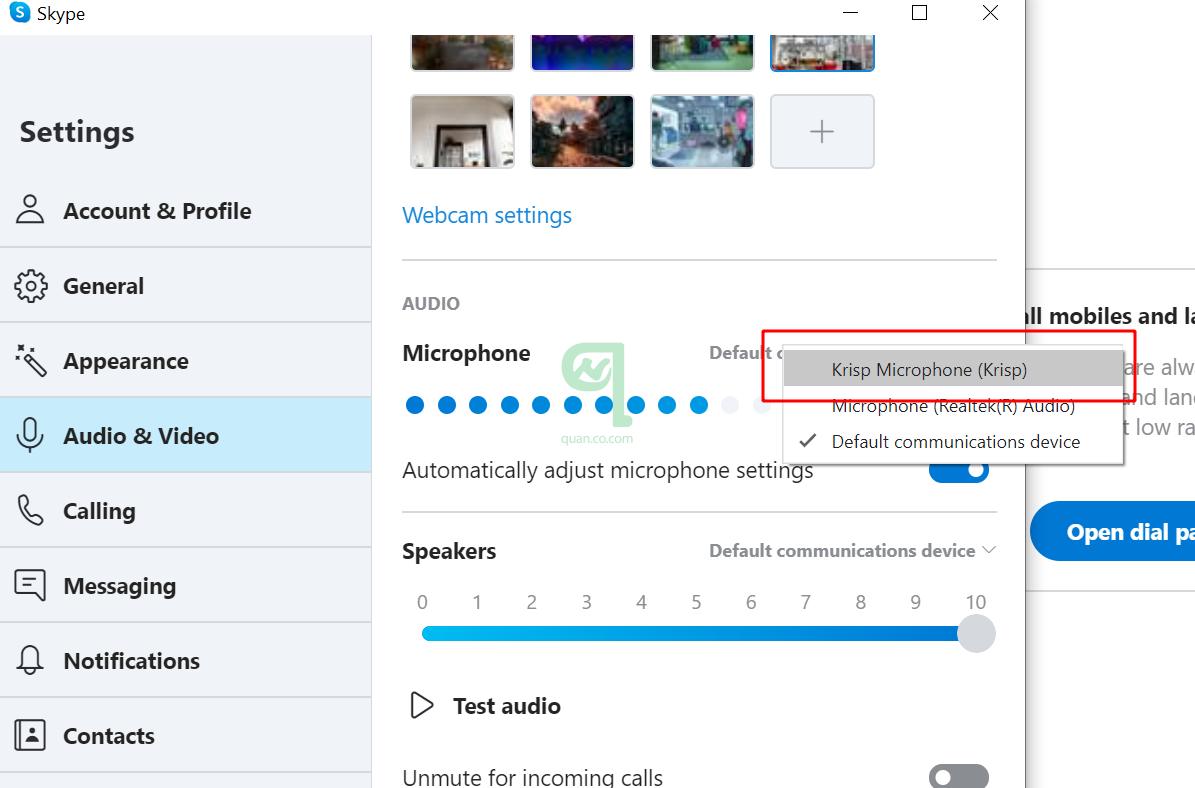
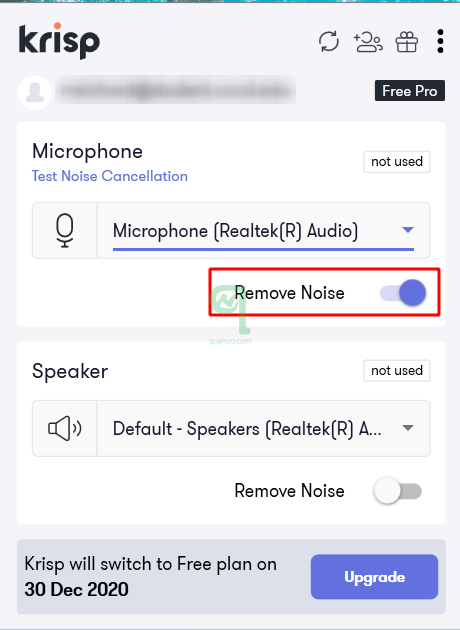
Lọc âm thanh phát ra
Tương tự phần trước, Krisp sẽ thêm vào hệ thống một chiếc loa (speaker) ảo tên là Krisp Speaker. Để sử dụng, bạn chỉ cần chọn chiếc loa này và bật chức năng lọc của Krisp.
Các bạn có thể tham khảo bước tinh chỉnh dưới đây để thiết lập Krisp cho Skype.
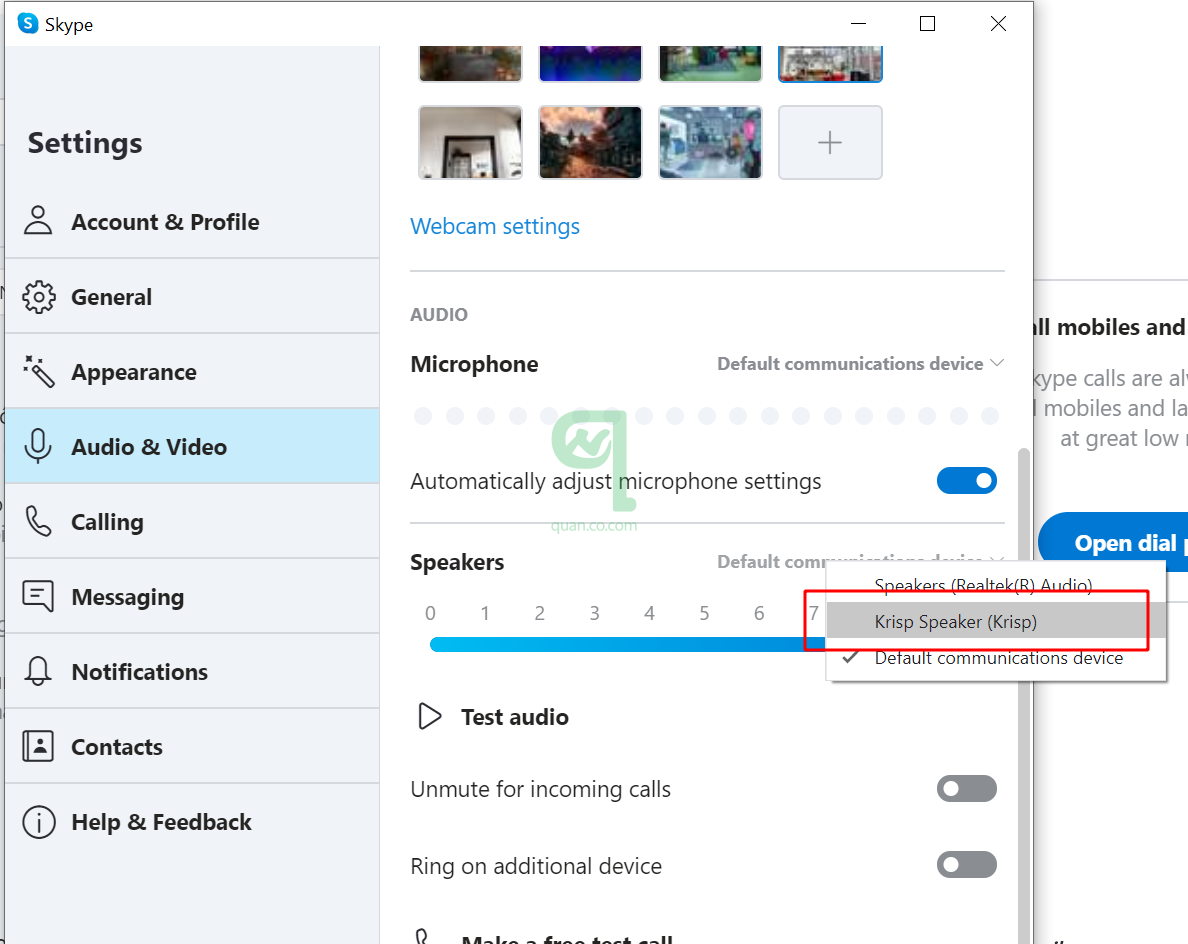
Thử nghiệm khả năng lọc
Sử dụng Krisp để lọc tiếng ồn của một cô bán hàng rong là một thí nghiệm khá thú vị mà mình đã thực hiện. Tiếng rao khá to và rõ dù ở khoảng cách xa vì cô đã dùng một chiếc loa ghi âm nội dung rao.
Dưới đây là đồ thị âm thanh mô tả trước và sau khi mình bật Krisp. Từ đầu đến giây thứ 17 là lúc mình thu toàn bộ âm và không sử dụng Krisp để lọc nên các bạn có thể nghe thấy âm thanh khá ồn và hỗn loạn. Tuy nhiên, từ sau giây thứ 16 (có tiếng Click chuột để bật Krisp) thì tiếng rao đã được loại bỏ hoàn toàn nhờ vào tính năng lọc tiếng ồn của Krisp.
Mình hoàn toàn hài lòng về chất lượng xử lý âm thanh của Krisp vì trong đa số các trường hợp, Krisp không bị nhầm lẫn giữa giọng nói của mình với tạp âm.